如何在 iPad 上录屏:让过程更简单
您是否曾经想过在 iPad 上捕捉难忘的时刻,无论出于何种目的?好消息是,使用内置的屏幕录制功能,在 iPad 上捕捉和分享时刻从未如此简单。这款 iPad 的屏幕录制功能为您提供了一个触手可及的多功能工具。然而,有时它仍然运行良好,或者您的活动无法直接记录。幸运的是,在本指南中,我们将引导您完成启动和自定义屏幕录制的简单步骤 iPad 屏幕录制。这让您能够轻松地与世界分享您的数字体验。话虽如此,让我们通过阅读下面有用的信息指南来深入了解并释放 iPad 的全部潜力。

第 1 部分。在 iPad 上录制屏幕的完整步骤
iPad 上的屏幕录像机具有内置功能,可让您捕捉屏幕显示的动态视频录制。此功能对于创建教程、分享游戏玩法或保留 iPad 上的难忘时刻非常有用。此外,可以通过控制中心轻松访问屏幕录像机,该中心可自定义以包含屏幕录制图标。虽然此功能为 iPad 用户提供了一种方便直观的方式来创建高质量的屏幕录制,但在使用它时仍会遇到一些问题。
关于这款屏幕录像机的可疑功能,还有许多其他猜测,让我们最终结束它。那么,您可以在 iPad 上进行屏幕录制吗?答案是肯定的,本部分将为您提供有关访问和使用 iPad 内置屏幕录像机的完整说明。
步骤1.打开屏幕录制工具
首先,您必须确保 iPad 上的录音工具已启用。转到 设定值 应用程序并选择点击控制中心。进入控制中心后,搜索屏幕录制选项并点击旁边的加号按钮。然后,您将在控制中心看到录制按钮的可见性。
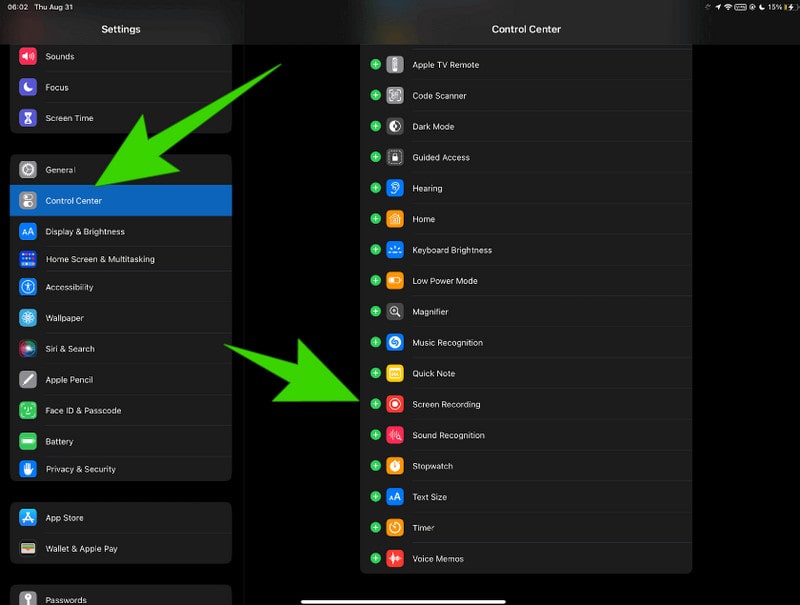
步骤2.打开麦克风音频
以上是如何在 iPad 上启用屏幕录制。现在,如果您想在录制中包含音频或屏幕声音,则必须打开内置麦克风。为此,长按“录制”按钮,然后点击带有麦克风图标的按钮。长按直到灰色按钮变为红色。
步骤3.开始屏幕录制
一切设置完成后,您现在可以返回控制中心并点击“录制”按钮开始屏幕录制。点击按钮后,您将看到一个倒计时,表示录制即将开始。请注意,屏幕上出现的所有活动都将被捕获,因为这就是此 iPad 录制应用程序的工作原理。
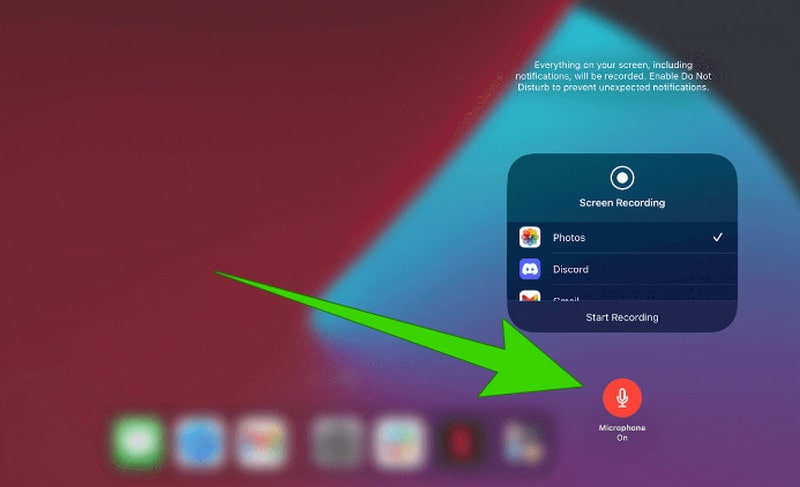
步骤4.结束录音
最后,当录制结束时,您可以停止录制。如何停止?只需点击屏幕上方的红色按钮即可。然后,点击 停止 从后面显示的选项中单击按钮。
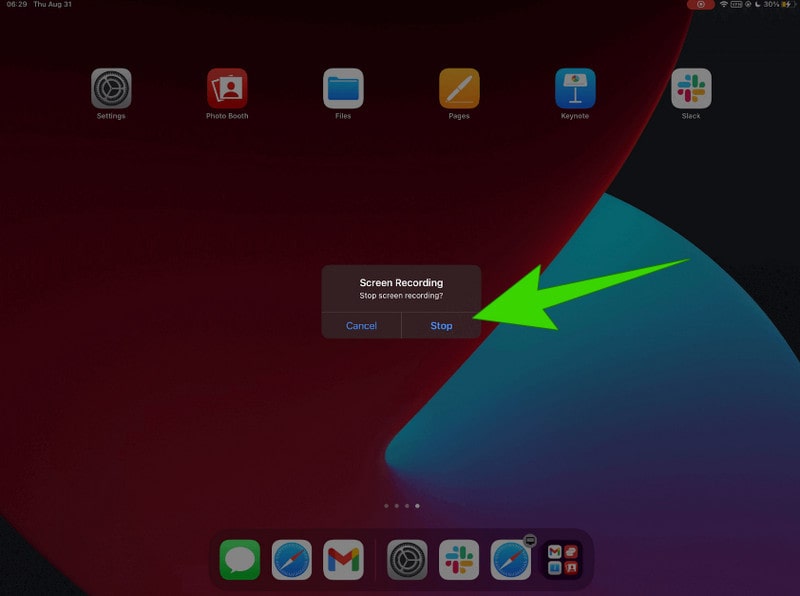
第 2 部分。当无法直接记录活动时如何记录 iPad 屏幕
当面临直接录制 iPad 屏幕的挑战时, Vidmore屏幕录像 是专业解决方案之一。这款录音机具有用户友好的流程,即使是初学者也可以掌握。此外,它还是一种多功能工具,可简化在 iPad Pro、计算机或手机上录制屏幕的过程。Vidmore 屏幕录像机可满足各种需求,无论是录制教程、游戏还是任何屏幕活动。当无法在 iPad 上直接录制时,手机录制功能的额外便利性尤其有用。这种无缝的手机录制功能可让您轻松展示您的移动内容以用于多种用途。
此外,它还为您提供了额外的工具,您可以在导出录制的视频之前自由使用。这些工具包括高级修剪器、压缩器、合并器、转换器和元数据编辑器。除此之外,它还使您能够捕捉录制的特殊部分,因为它在录制过程中具有快照工具。因此,如果您由于直接录制限制而想知道如何在 iPad 上录制带声音的屏幕,请让下面的教程成为您的终极指南。
步骤1。 首先拿起你的电脑并安装 Vidmore 屏幕录像机。为了轻松快速地完成此操作,你可以使用 下载 下面的按钮。
第2步。 该工具可用后,启动它并点击 电话 录音工具,位于界面的尾部。
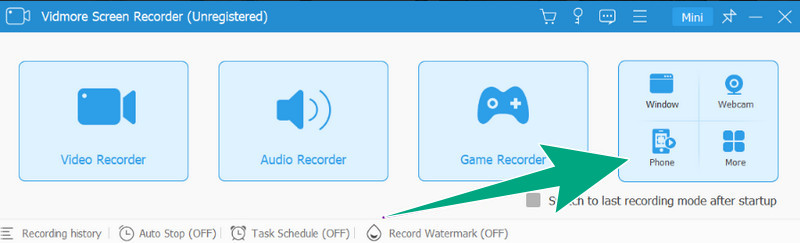
第三步 点击特定工具后,在下一个窗口中的选项中选择 iOS。然后,确保您的电脑和 iPad 连接到同一个 WiFi。您可以检查 当前网络 部分。
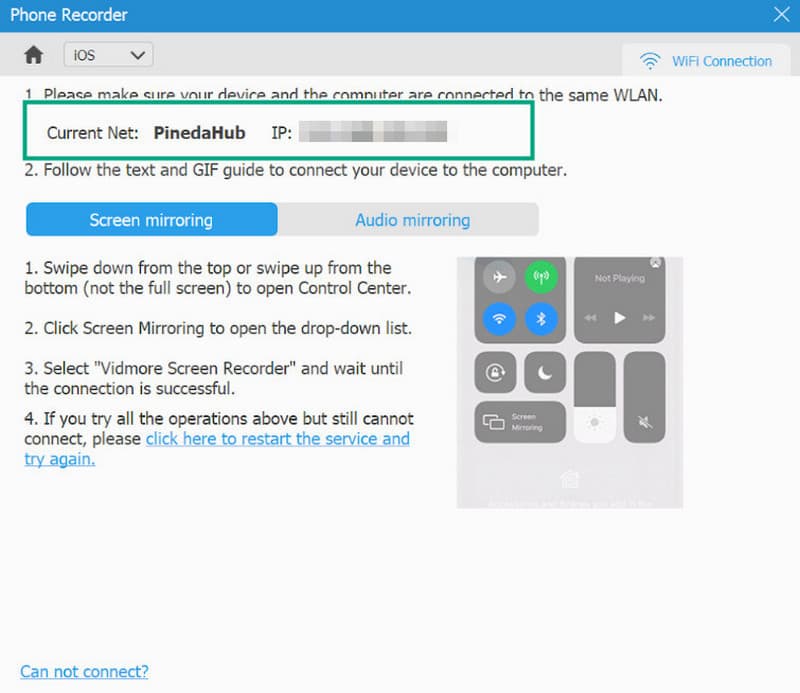
第四步。 在 iPad 上,向下滑动屏幕以打开控制中心。然后,单击屏幕镜像并选择 Vidmore 屏幕录像机。这将使您能够将 iPad 连接到 PC。连接后,您可以通过单击 记录 按钮。
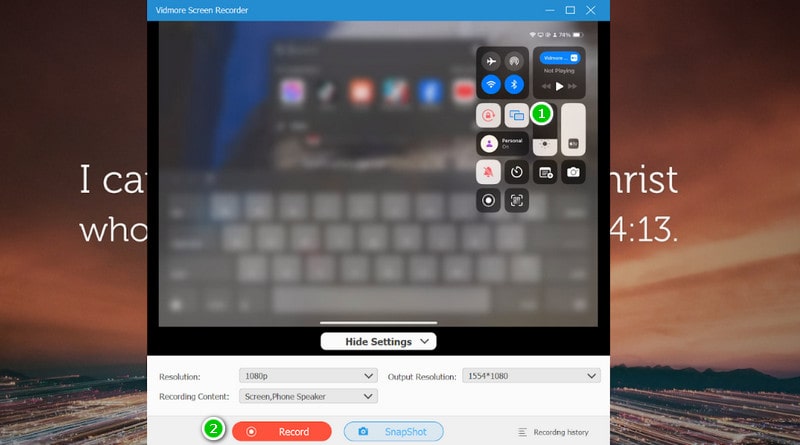
第五步 欢迎点击 停止 按钮。完成后,该工具将允许您根据参考自定义录制的视频。设置完成后,单击“完成”按钮并继续导出过程,编辑工具位于其中。
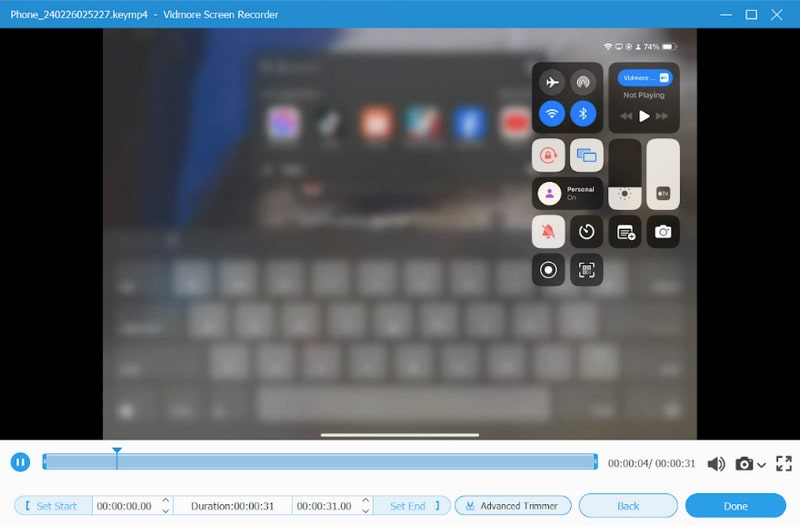
第 3 部分。有关 iPad 屏幕录制的常见问题
iPad 有内置屏幕录像机吗?
-是的,iPad 确实有内置的屏幕录像工具。此工具允许用户在屏幕上录制视频。这包括应用程序使用、演示、 游戏录制或任何屏幕上的活动。
为什么iPad不能录屏?
-iPad 出现以下问题的原因有很多 屏幕录像机 无法录屏。如果您在 iPad 上录屏时遇到问题,您必须注意以下几点:屏幕录像机可能未启用。其次,它可能受到应用程序权限的限制。也可能是由于您的设备存储空间不足。
我可以在 iPad 上录屏多长时间?
-设备上的可用存储空间通常会限制 iPad 屏幕录制的时长。只要您有足够的可用存储空间,您就可以录制较长时间。值得注意的是,录制时间过长可能会导致文件大小过大,因此建议录制时留出足够的空间。
结论
本文展示了 如何在 iPad 上录屏 使用内置和第三方方式。尽管内置方式必须是您的首选解决方案,但您不能忽视它的局限性。因此,拥有像 Vidmore Screen Recorder 这样的第三方解决方案必须是您的首要任务。


